win10如何安装新字体
2017-01-06
相关话题
win10 可以自己安装新字体,那么win10如何安装新字体呢?今天小编与大家分享下win10安装新字体的具体操作步骤,有需要的朋友不妨了解下。
win10安装新字体方法
打开Win10的字体安装文件夹,可以双击打开这台电脑-->打开C盘-->打开Windows-->打开Fonts;也可先打开计算机,在计算机地址栏上直接拷贝“C:WindowsFonts”路径,回车打开Win10字体文件夹。如下图所示。
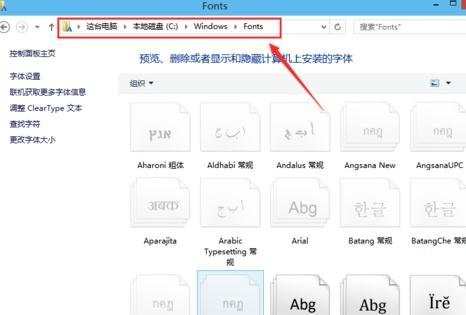
右键下载好的字体,选择“复制”,如下图所示。
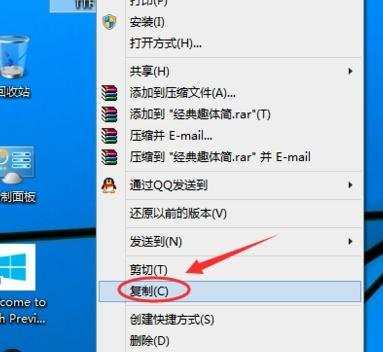
在Win10字体文件夹,直接复制安装字体,如下图所示。
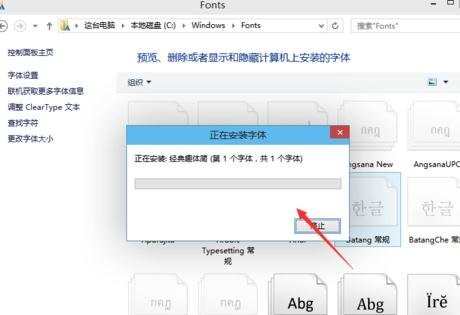
Win10字体安装完毕后,在字体文件夹里就可以看到刚才安装的字体啦。如下图所示。
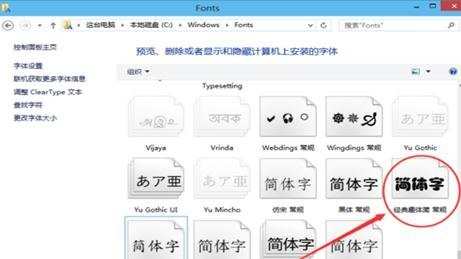
Win10不能安装新字体的解决方法:
1、首先,在Windows 10的桌面点击鼠标右键,选择“显示设置”
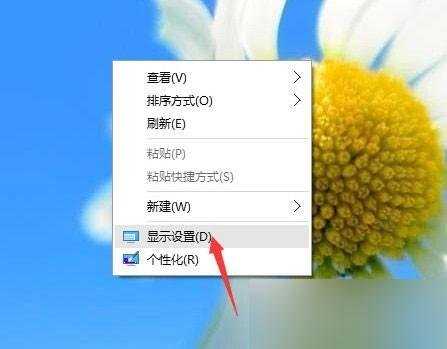
2、在“高级显示设置”的界面中,点击下方的“文本和其他项目大小的调整的高级选项”
